このページでは
エクセルのセルに入力した
数値の合計で
複数の行や列で小計が必要な場合も
答えを表示する各セルごとに
式をいれなくても
簡単にマウスだけで
式を一括挿入する方法を説明しています。
このエクセルの利用方法は
小計だけでなく
総合計も一括表示できて便利です。
◆合計の式を複数セルにコピーする方法
前回はエクセルの
「オートSUM」関数を使って
簡単に合計を出す方法でした。
今回は
その式をマウスの移動だけで
他の複数のセルに
一括でコピーして
行や列全てに合計を表示させる方法です。
次のようにエクセルで
合計を表示させた
「A4」セルを選択します。
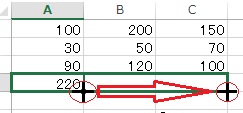
「A4」セル右端下の角に
マウスを合わせると
カーソルが
「+」になるので
クリックしてそのまま
「C4」セルまで移動します。
(マウスでドラッグする)
マウスから手を離すと
次のように
「B4]
「C4」セルにも
合計が表示されるようになりました。
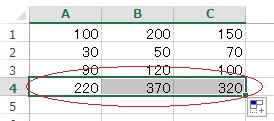
このように
エクセルはマウスの移動だけで
簡単に式をコピーできます。
ここまでの説明を応用して
「D1」セルに合計式を入れて
それを上記の方法で
「D4」セルまでマウスを下げて
コピーすると
次のように総合計が
「D4」セルに完成します。
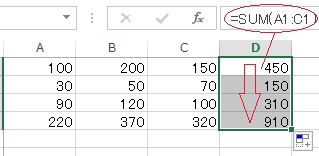
次は
エクセルの総合計だけを好みの場所に表示させる方法です。
1.エクセルの起動
2.新規ブックを開く
4.保存先の選択方法
5.ファイル名の入力
7.印刷サイズの設定
8.印刷サイズの確認
9.余白の設定方法
10.プレビューで設定
11.セルとシートの説明
12.文字入力とセル幅
13.セル幅に文字を合わせる
14.セル内で改行する方法
15.文字を編集する方法
16.文字色の設定方法
17.連番を入力する方法
18.罫線の挿入方法
19.罫線を編集する方法
20.セルの結合方法
21.結合後の編集方法
22.数値の表示変更
23.日付 時刻 %表示
24.郵便表示と小数点
25.計算式の入力方法
26.簡単に合計を計算
27.式を複数セルにコピー
28.答えの場所を移動する
29.関数を使った式を使う